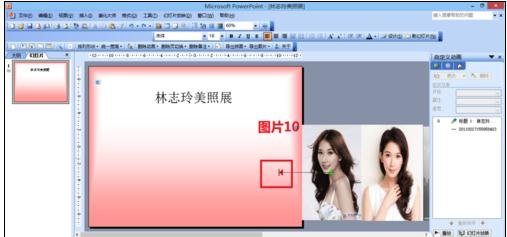在ppt制作中让图片滚动的方法:
打开ppt,选择合适的模板,并为幻灯片输入自己喜欢的名字。因为我选的全是林志玲的照片,所以,命名为”林志玲美照展“。为了让ppt更炫,我又对”林志玲美照展“这行字进行了设计。(也可以不设计)
具体做法:点开”幻灯片的放映“,选择”自定义动画“。选中文字,点击”添加效果“右侧的小箭头,选择”强调“——”其他效果“——”着色“。在"自定义栏",选中并右击标题1,在着色对话框里点击”计时“ ——”开始“并选择”之后“,”速度“可以根据个人喜好选择,”重复“选择直至幻灯片末尾。
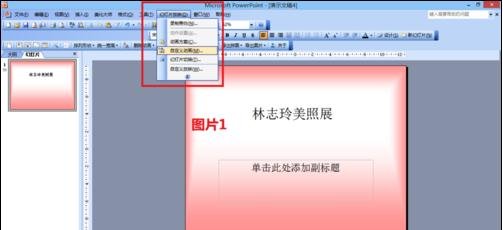
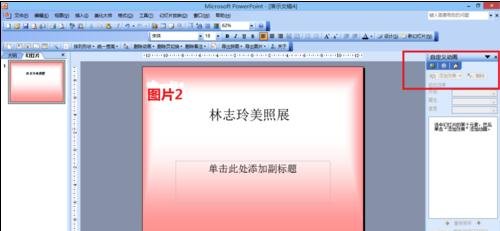

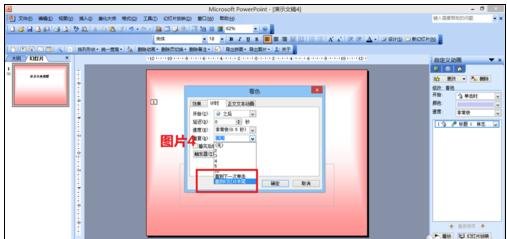
点击”插入“——”图片“——”来自文件“,按shift键全选图片,点击”插入“。
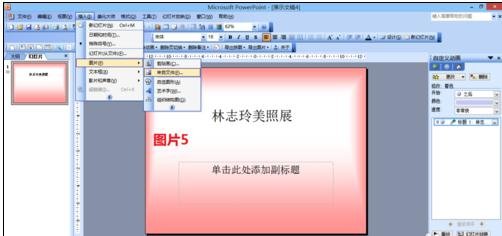

调整图片,使其尺寸一致,像电影里的胶卷一样,从左到右排成一排。然后,按着Ctrl键,选中所有图片,按电脑键盘上向右的箭头,将图片移到幻灯片的右侧之外。
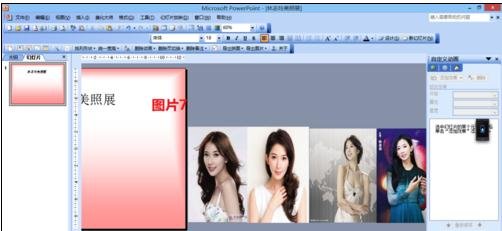
选中第一张照片,在添加效果中选择”动作路径“——”向左“。然后右击鼠标(如图所示),在对话框中选择”之前“,15秒,重复出现直至幻灯片末尾点击确定,最后不要忘了拖动图10所示的箭头到幻灯片的左侧外面。
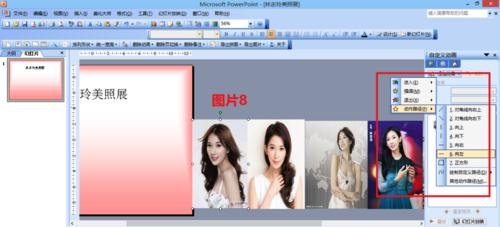
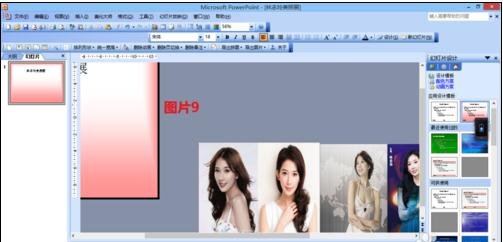
最后,千万不要忘了拖动图10中所示的箭头,直到幻灯片的左侧外面。依此类推,第二张,第三张图片,直到最后一张,都要按照第一张的方法设定。